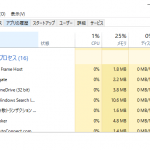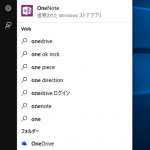Windows 10をインストールすると標準でOneDriveが自動起動して通知領域に表示されます。
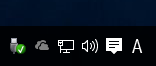
利用予定が無いのでOneDriveの自動起動を無効化します。
- OneDriveの設定
- 自動起動無効化
通知領域のOneDriveアイコンを右クリックで[設定]をクリックします。
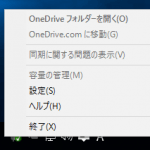
[設定]タブの[□WindowsにサインインしたときにOneDriveを自動的に開始する]のチェックを外します。
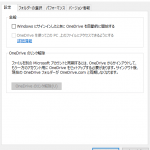
レジストリ操作はHKCU\SOFTWARE\Microsoft\Windows\CurrentVersion\Run の値OneDriveを削除します。
|
1 2 |
C:\>reg delete HKCU\SOFTWARE\Microsoft\Windows\CurrentVersion\Run /v OneDrive /f この操作を正しく終了しました。 |
自動起動を無効にすると通知領域にOneDriveアイコンは無くなり、タスクも起動しません。
それでは今度は有効にしてみます。
通知領域にOneDriveアイコンは無いのですがOneDriveを起動すれば表示されます。
通知領域にOneDriveアイコンが表示されたら、無効化と同様に設定画面を開いて[□WindowsにサインインしたときにOneDriveを自動的に開始する]にチェックを入れます。
レジストリならば下記のコマンドを入力して下さい。
|
1 2 |
C:\>reg add HKCU\SOFTWARE\Microsoft\Windows\CurrentVersion\Run /v OneDrive /d "\"%LOCALAPPDATA%\Microsoft\OneDrive\OneDrive.exe\" /background" /f この操作を正しく終了しました。 |